Cómo configurar un Firewall Router

Entre los muchos cortafuegos disponibles en el mercado de la seguridad están los cortafuegos del enrutador. A diferencia del firewall del software, el firewall del enrutador intenta y bloquea las solicitudes de consultas entrantes a nivel de servidor, lo que mantiene a toda la red a salvo. Como el enrutador es el punto final de la mayoría de las redes y es el único punto que conecta cualquier computadora de su red a Internet, encender el firewall del enrutador mantiene su red segura..
Configurar un cortafuegos enrutador
Este artículo trata sobre cómo configurar un firewall de enrutador o configurar su enrutador para activar el firewall. También echamos un vistazo a todos los puertos que necesita para el trabajo regular.

Página de configuración y configuración del cortafuegos del enrutador abierto
Antes de que pueda activar el firewall del enrutador, necesitará la dirección IP para acceder a la página de configuración. Para obtener la dirección, abra el cuadro de diálogo EJECUTAR presionando la tecla de Windows + R. Escriba CMD y presione Entrar.
En la ventana de comandos, escriba IPCONFIG / ALL y presione Entrar. Tome nota de la dirección IP proporcionada junto a la puerta de enlace. Deberá escribir esa dirección (en forma de números, incluidos los puntos) en la barra de direcciones del navegador para abrir la página de configuración del enrutador. Ese número funcionaría en la mayoría de los casos. Si no funciona, póngase en contacto con el servicio de asistencia del enrutador para obtener la dirección..
Configurar el firewall del enrutador
Esto es simplemente encender / apagar el firewall. Si ha instalado Windows, es probable que el sistema operativo ya haya configurado su enrutador durante la instalación. Puede configurarlo manualmente también, utilizando un navegador de su preferencia.
Para configurar un firewall enrutador:
1 Acceda a la página de inicio del enrutador escribiendo la dirección IP del enrutador en un navegador (el que anotó en la sección anterior; ejemplo: 192.168.1.1)
2 Verifique la opción Firewall en la página de inicio del enrutador. Esta opción se puede agrupar bajo diferentes nombres, como Configuración avanzada
3 Si el Firewall está desactivado o no está habilitado, haga clic para seleccionarlo y activarlo.
La siguiente imagen muestra un firewall habilitado en un enrutador Binatone Ethernet.
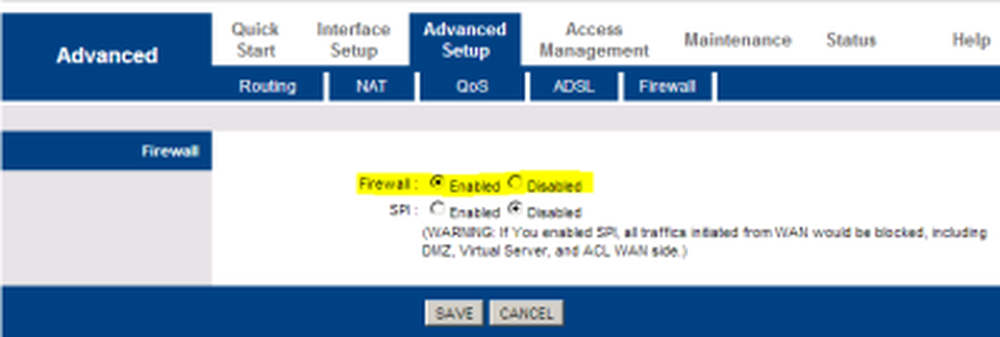
Puertos importantes en una computadora / red
La página de configuración del enrutador difiere entre los diferentes fabricantes. Sin embargo, la opción de abrir o bloquear un conjunto de puertos debería estar presente en todos. Debe buscar el "reenvío de puertos" para bloquear las solicitudes de acceso no autorizadas de manera que no bloquee sus conexiones de Internet importantes. La siguiente es una lista de puertos que necesita mantener abiertos. Si está en Windows, no debe preocuparse, ya que se encarga de las restricciones de puerto..
NÚMERO DE PUERTO 80 permite el acceso a Internet (HTTP)
El número de puerto 443 permite el acceso seguro a Internet (HTTPS)
El número de puerto 25 es el puerto a través del cual puede acceder a los correos electrónicos (SMTP)
Mantener abiertos los puertos anteriores es suficiente para la navegación normal y el trabajo por correo electrónico. Es posible que se requieran puertos adicionales según sus necesidades especiales de software. En ese caso, el propio software se encargará de abrir el puerto requerido..
PROPINA: El puerto 80 es el que puede proporcionar problemas. Para saber si tiene un enrutador configurado correctamente, visite grc.com y ejecute la prueba ShieldsUP. Esta prueba verifica si su enrutador responde o ignora las solicitudes de UPnP (dispositivos de conexión y reproducción universales) para acceder a su red. El resultado debe ser 'ignorar'. Si ve resultados negativos, es decir, si su enrutador "responde" a cualquiera de estas solicitudes, es posible que desee obtener ayuda de alguien que tenga un buen conocimiento de enrutadores para configurarlo mejor. O bien, puede agregar un firewall de software adicional. El Club de Windows también tiene un buen artículo sobre la diferencia entre hardware y software de firewall.
Esto explica cómo configurar y configurar un firewall de enrutador, y qué puertos debe tener en cuenta, en caso de que deba realizar configuraciones avanzadas. Si tiene alguna pregunta, duda o incluso consejos, por favor, comparta con nosotros utilizando la sección de comentarios. Vaya aquí para leer cómo administrar el Firewall de Windows.



